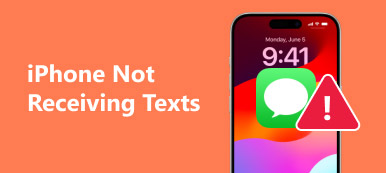Als je sommige gesprekken op een veilige plek wilt bewaren, moet je Facebook-berichten archiveren. Het is een goede manier om te organiseren en bewaar de Facebook-berichten je hebt eerder verzonden. Als gevolg hiervan worden al die gearchiveerde Facebook-berichten verzameld in een bepaalde map. Veel mensen weten echter niet hoe ze toegang kunnen krijgen tot gearchiveerde berichten op Facebook Messenger. En anderen hebben geen idee hoe je berichten uit het archief kunt verwijderen in de Messenger-app.

Daarom biedt dit artikel een stapsgewijze handleiding van hoe archiveren en unarchive Facebook-berichten. Daarnaast kunt u leren hoe u gearchiveerde berichten kunt bekijken op Messenger-app iPhone en Android. Voor mensen die verwijderde Facebook-berichten van iPhone of Android willen herstellen, kunt u hier gedetailleerde stappen vinden. Wel, lees en verkrijg de informatie die u nodig heeft.
- Deel 1: berichten op Facebook archiveren
- Deel 2: toegang krijgen tot en lezen van gearchiveerde berichten op Facebook
- Deel 3: Hoe de gearchiveerde berichten op Facebook te archiveren
- Deel 4: Hoe verwijderde Facebook-berichten herstellen
Deel 1: Berichten op Facebook archiveren
Het archiveren van berichten op Facebook is een goede manier om belangrijke berichten te bewaren voor verder gebruik. Dus als u de volgende keer per ongeluk een aantal berichten verwijdert, kunt u in plaats daarvan op gearchiveerde Facebook-berichten vertrouwen. Hier zijn twee veelgebruikte methoden die u kunt volgen om berichten op Facebook te archiveren.
U kunt de Facebook-webpagina openen in uw browser of de Facebook Messenger-app gebruiken om berichten op Facebook te archiveren.
Stap 1. Open de recente conversielijst en kies één conversie.
Stap 2. Klik op 'Acties' in de rechterbovenhoek.
Stap 3. Selecteer vervolgens "Archief" in deze vervolgkeuzelijst.

Later kunt u zien dat deze conversie niet meer in Inbox wordt weergegeven, omdat deze al is gearchiveerd. Voor mensen die Facebook-berichten op een iPhone of Android-telefoon willen archiveren, kun je de onderstaande methoden proberen.
Stap 1. Ga naar de app Facebook-berichten (Facebook wordt niet geladen?).
Stap 2. Druk onderaan op de knop 'Home'.
Stap 3. Kies één conversie en veeg naar links om op 'Meer' te klikken.
Stap 4. Tik op "Archiveren" om berichten naar de map "Gearchiveerd" te verplaatsen.

Dan komt hier een nieuwe vraag, hoe gearchiveerde berichten bekeken kunnen worden op Facebook Messenger-app Android- en iPhone-apparaten?
Deel 2: Toegang krijgen tot en lezen van gearchiveerde berichten op Facebook
Veel mensen klagen dat ze niet weten waar die gearchiveerde Facebook-berichten zijn. Je kunt eigenlijk op weinig opties klikken om gemakkelijk gearchiveerde berichten op Facebook te openen. Als u dezelfde vraag heeft, kunt u hieronder het antwoord krijgen op hoe u toegang kunt krijgen tot gearchiveerde berichten op Facebook Messenger.
Stap 1. Open de Facebook-webpagina in uw browser.
Stap 2. Ga naar "Berichten".
Stap 3. Tik op de optie "Alles bekijken in Messenger".
Stap 4. Druk op "Instellingen" in de linkerbovenhoek.
Stap 5. Kies "Gearchiveerde discussies" om online toegang te krijgen tot gearchiveerde berichten op Facebook.

Als u een iPhone of Android-smartphone gebruikt, kunt u dit doen zoek de Facebook-berichten direct gearchiveerd.
Stap 1. Voer de Facebook Messenger-app uit.
Stap 2. Druk op de blauwe tekstballonknop.
Stap 3. Typ de naam van uw gearchiveerde conversies in de ontvanger.
Stap 4. Kies de naam van de ontvanger om gearchiveerde berichten te bekijken.

Wat als sommige mensen spijt hebben van gearchiveerde Facebook-berichten? Om dit probleem op te lossen, kunt u het volgende gedeelte lezen over het unarchive-berichten verwijderen in de Messenger-app.
Deel 3: Hoe de gearchiveerde berichten op Facebook te archiveren
Het is vrij eenvoudig om de gearchiveerde Facebook-berichten op de online-pagina van Facebook te archiveren. Je kunt dit doel direct in seconden bereiken. En het zal geen gegevensverlies of andere gerelateerde problemen veroorzaken.
Stap 1. Log in op uw Facebook-account op de Facebook-pagina.
Stap 2. Kies 'Berichten' op de werkbalk.
Stap 3. Klik op de knop "Meer" en kies hieronder "Gearchiveerd".
Stap 4. Ga naar het archief en kies één gearchiveerde conversie.
Stap 5. Klik op 'Uit het archief halen' onder de lijst 'Acties'.

U kunt op de kleine pijlknop drukken om de gearchiveerde berichten ook op Facebook te archiveren. Hierna kunt u de niet-gescarcheerde Facebook-berichten opnieuw in uw Inbox vinden. Bovendien kan deze methode ook het antwoord zijn voor toegang tot gearchiveerde berichten op Facebook.
Deel 4: Hoe verwijderde Facebook-berichten herstellen
Als u sommige berichten zonder back-up verwijdert, kunt u de volgende twee herstelprogramma's voor Facebook-berichten proberen krijg de berichten terug. Beiden zijn goed in het herstellen van verloren of verwijderde bestanden zonder gegevensverlies.
Apeaksoft iPhone Data Recovery
- Herstel direct over 20-bestandstypes verloren gegevens van iPhone, iPad en iPod.
- Extract en iOS-gegevens herstellen via iTunes-back-up zonder te wissen.
- Download en herstel alle gegevens van de iCloud-back-up.
- Scan en bekijk alle verloren bestanden in detail.
- Ondersteunt iOS 26 en de nieuwste iPhone 17.
Stap 1. Verbind de iPhone met iPhone-gegevensherstel.
Gratis download Apeaksoft iPhone data herstel software. Start dit programma en zoek de standaard "Herstel van iOS-apparaat". Als je de iPhone al eerder met iTunes of iCloud hebt ondersteund, kun je de andere twee modi kiezen. Gebruik een bliksemsnelle USB-kabel om de iPhone op Mac of pc aan te sluiten.

Stap 2. Scan je iPhone.
Zodra uw iPhone is aangesloten, drukt u op de knop "Scan starten" in de hoofdinterface. Dan kan deze herstelsoftware voor Facebook-berichten uw iOS-apparaat volledig detecteren.

Stap 3. Herstel verwijderde Facebook-berichten van de iPhone.
Bekijk een voorbeeld van alle categorieën inclusief "Berichten" om gedetailleerde informatie te krijgen. Markeer items die u wilt herstellen. Tik ten slotte op "Herstellen" om uit te voeren herstelde Facebook-berichten van iPhone naar pc.

Apeaksoft Android Data Recovery
- Herstel verloren of verwijderde bestanden van Android-telefoons, tablets en SD-kaarten.
- Herstel Facebook-berichten als gevolg van Messenger-app crasht, verwijdering, etc.
- Gegevens herstellen die verloren zijn gegaan in verschillende scenario's zoals vergeten wachtwoord, systeemcrash, SD-kaartproblemen en andere.
- Volledig compatibel met meer dan 5000 Android draagbare apparaten, zoals Samsung, Sony, LG, HTC, etc.
Stap 1. Voer Android-gegevensherstel uit.
Start Apeaksoft Android Data Recovery. Sluit vervolgens op Android aan op uw Windows- of Mac-computer met behulp van een USB-kabel.

Stap 2. Schakel de USB-foutopsporingsmodus in.
Volg de instructies op het scherm om de USB-modus op uw Android-apparaat in te schakelen. Tik later op "OK" om verder te gaan.

Stap 3. Kies bestandstypen om te scannen.
Klik op het selectievakje voor "Berichten" en "Berichtbijlagen" om verwijderde Facebook-berichten te herstellen. Markeer indien nodig andere bestandstypen en druk op "Volgende" om door te gaan.

Stap 4. Herstel verwijderde Facebook-berichten van Android.
Kies het berichtbestandstype en schakel de optie "Alleen de verwijderde item(s) weergeven" in. Selecteer de bepaalde bestanden en tik op "Herstellen" om verwijderde Facebook-berichten terug te krijgen.
Dat is alles voor toegang tot gearchiveerde berichten op Facebook en andere gerelateerde oplossingen. Laat hieronder berichten achter als u problemen of een nieuw idee heeft over gearchiveerde berichten op Facebook.